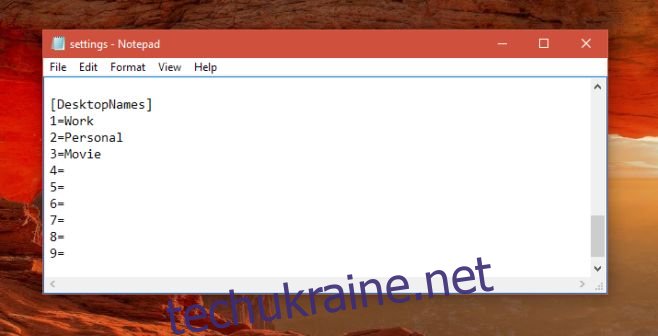Віртуальні робочі столи в Windows 10 є однією з головних переваг операційної системи. Ви можете створити скільки завгодно віртуальних робочих столів; вони мають підтримку комбінацій клавіш, і переміщати вікна програм між ними легко. Одним із недоліків звичайних робочих столів у Windows 10 є відсутність візуальних індикаторів для їх ідентифікації. Win 10 Virtual Desktop Enhancer — одна з найкращих доступних програм для налаштування віртуального робочого столу. Це безкоштовна програма для Windows з відкритим вихідним кодом, яка дозволяє додавати числовий індикатор для поточного робочого столу в системний трей. Крім того, він дозволяє встановлювати різні шпалери для кожного робочого столу. Але найголовніше, що він дозволяє називати віртуальні робочі столи в Windows 10. Ось як це працює.
Win 10 Virtual Desktop Enhancer не має інтерфейсу. Він містить файл Settings.ini, який потрібно відредагувати, щоб назвати віртуальні робочі столи в Windows 10. Цей самий файл ви редагуєте, щоб встановити різні шпалери для кожного робочого столу. Додаток підтримує до тисячі віртуальних робочих столів.
Завантажте та розпакуйте Win 10 Virtual Desktop Enhancer. Відкрийте файл Settings.ini в папці в Блокноті. Прокрутіть униз до розділу «Імена робочого столу». Все, що вам потрібно зробити, це додати ім’я поруч із номером робочого столу та зберегти зміни у файлі.
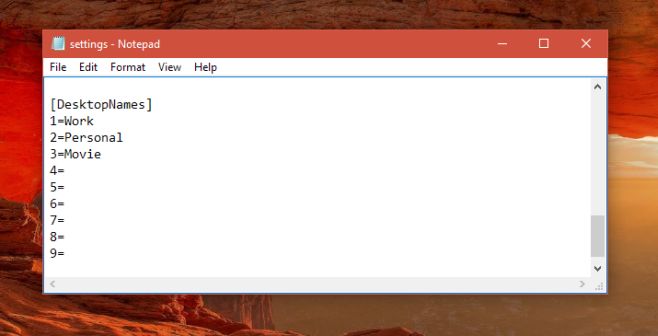
Після того, як ви назвали свої віртуальні робочі столи, запустіть файл Virtual Desktop Enhancer. Він автоматично додасть цифровий індикатор у системний трей, щоб позначити номер віртуального робочого столу. Перемикання між ними покаже назву поточного робочого столу.
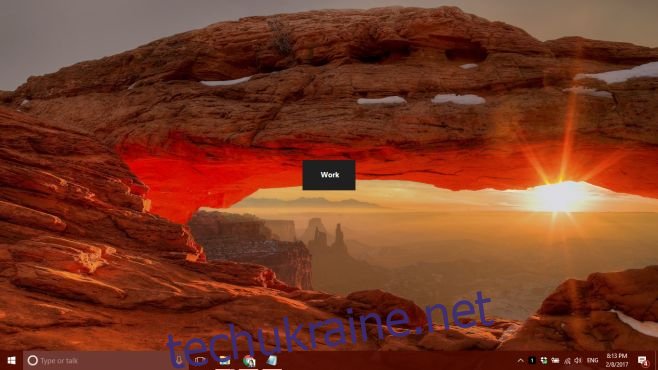
Після того, як ви назвали віртуальні робочі столи, ви можете видалити їх і додати їх знову пізніше, і вони все одно будуть мати те саме ім’я. Щоб змінити назву, потрібно відредагувати файл Settings.ini для Win 10 Virtual Desktop Enhancer.
Коли ви наведете курсор миші на індикатор номера робочого столу в системному треї, він покаже назву поточного робочого столу.
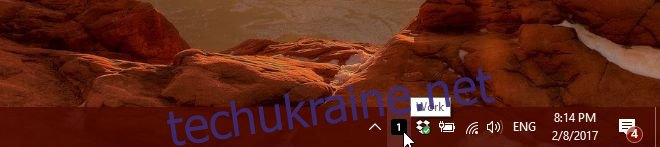
Ви можете налаштувати колір і шрифт оповіщення на екрані. Детальна інформація про те, як це зробити, міститься у файлі ReadMe, який постачається разом із заархівованою папкою Win 10 Virtual Desktop Enhancer.
Завантажте Win 10 Virtual Desktop Enhancer